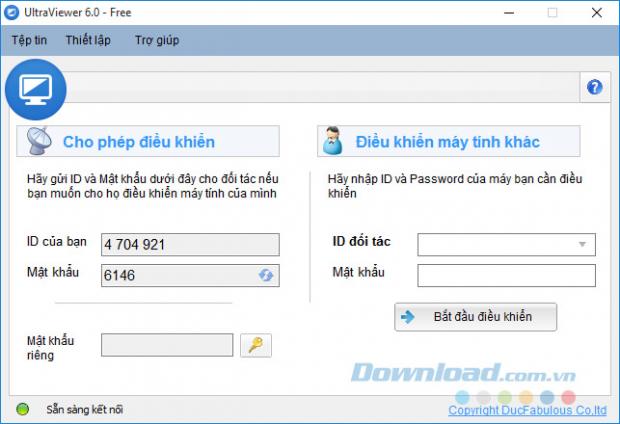UltraViewer là phần mềm điều khiển máy tính, hỗ trợ khách hàng hoặc nhân viên từ xa mà không cần ngồi trực tiếp trên máy tính. Với rất nhiều tính năng tiên tiến nhất, bạn hoàn toàn có thể sử dụng thay thế cho TeamViewer. Nêu chưa biết cách cài đặt phần mềm UltraViewer như nào thì mời các bạn cùng theo dõi bài viết dưới đây của Download.com.vn:
UltraViewer
Bước 1: Tải UltraViewer về máy tính, rồi nhấn đúp vào file cài đặt. Khi xuất hiện cửa sổ Setup UltraViewer, nhấn Next để cài đặt.
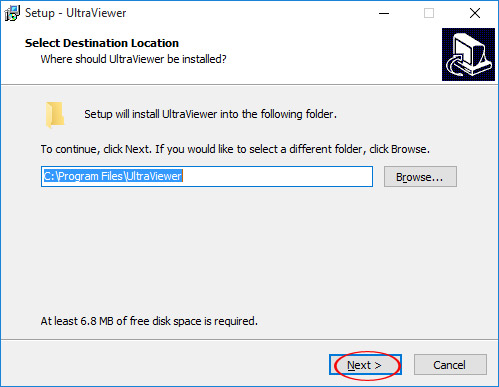
Bước 2: Chọn thư mục lưu cài đặt UltraViewer, mặc định sẽ là ổ C, rồi chọn Next để chuyển sang bước tiếp theo.
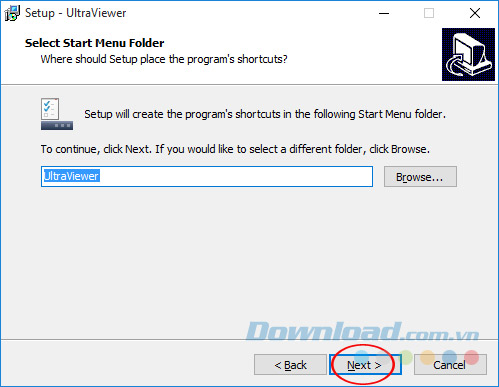
Bước 3: Nếu muốn tạo shortcut ngoài màn hình desktop thì để dấu tích chọn ở ô Create a desktop shortcut, còn không bỏ tích chọn đi, rồi nhấn Next.
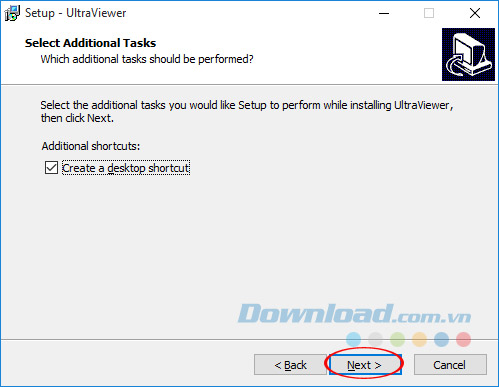
Bước 4: Nhấn Install để bắt đầu quá trình cài đặt UltraViewer vào máy tính.
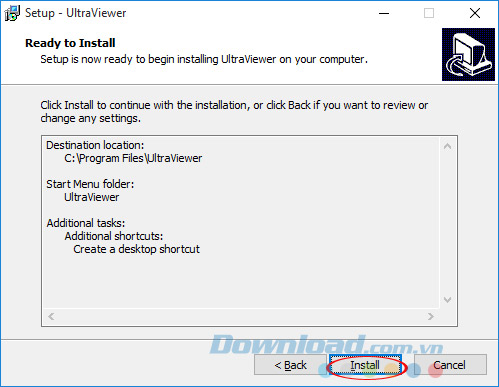
Bước 5: Quá trình cài đặt diễn ra trong vài giây, quá trình này nhanh hay chậm còn tùy thuộc cấu hình máy tính của bạn nữa.
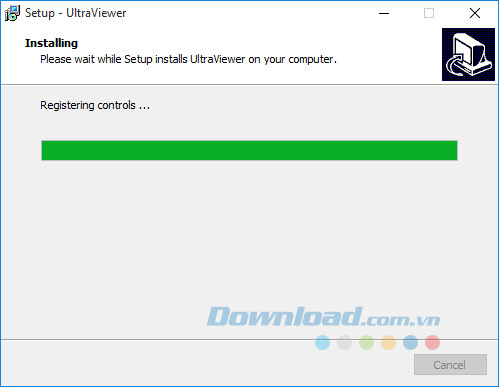
Bước 6: Kết thúc quá trình cài đặt, nếu muốn khởi chạy UltraViewer luôn thì để nguyên tích chọn ở ô Lauch UltraViewer, còn không thì bỏ tích chọn đi. Cuối cùng, chọn Finish để hoàn tất quá trình cài đặt.
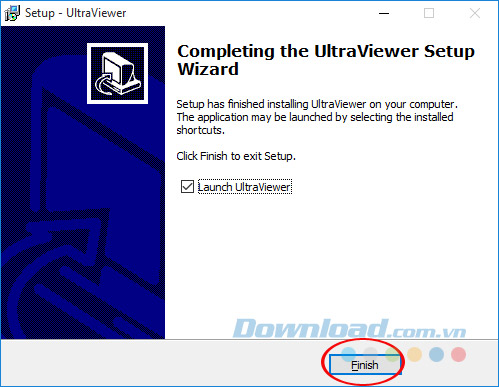
Bước 7: Giao diện chính của UltraViewer xuất hiện, bạn chỉ cần xin ID và mật khẩu của máy tính khác là có thể điều khiển từ xa được. Tất nhiên máy kia cũng phải cài UltraViewer.
Vậy là bạn có thể kết nối, truy cập và điều khiển máy tính từ xa để giúp bạn bè và những người thân yêu của mình sửa chữa máy tính, hướng dẫn thực hiện việc gì đó mà không cần tới tận nơi rồi. Chúc các bạn thực hiện thành công!
UltraViewer
Bước 1: Tải UltraViewer về máy tính, rồi nhấn đúp vào file cài đặt. Khi xuất hiện cửa sổ Setup UltraViewer, nhấn Next để cài đặt.
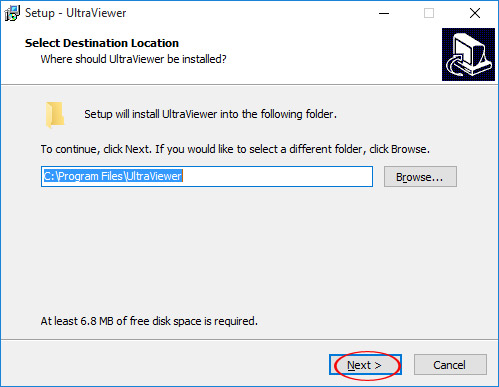
Bước 2: Chọn thư mục lưu cài đặt UltraViewer, mặc định sẽ là ổ C, rồi chọn Next để chuyển sang bước tiếp theo.
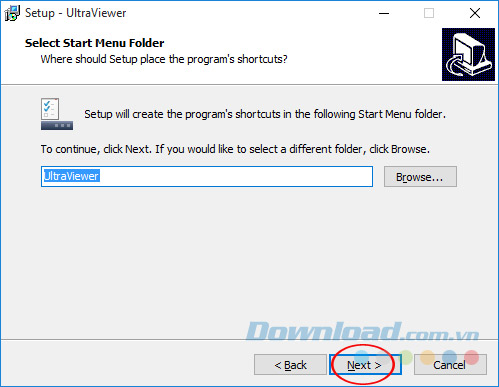
Bước 3: Nếu muốn tạo shortcut ngoài màn hình desktop thì để dấu tích chọn ở ô Create a desktop shortcut, còn không bỏ tích chọn đi, rồi nhấn Next.
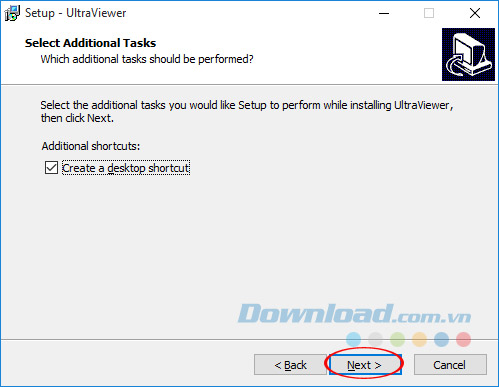
Bước 4: Nhấn Install để bắt đầu quá trình cài đặt UltraViewer vào máy tính.
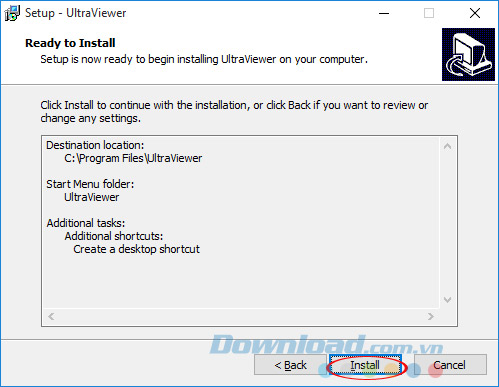
Bước 5: Quá trình cài đặt diễn ra trong vài giây, quá trình này nhanh hay chậm còn tùy thuộc cấu hình máy tính của bạn nữa.
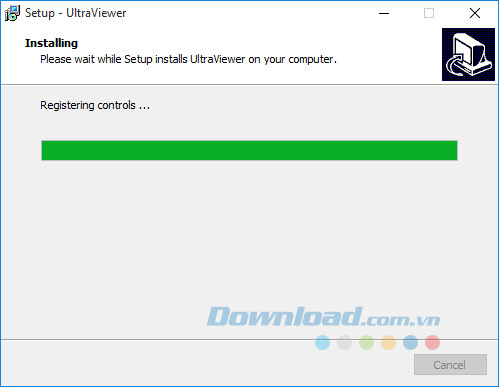
Bước 6: Kết thúc quá trình cài đặt, nếu muốn khởi chạy UltraViewer luôn thì để nguyên tích chọn ở ô Lauch UltraViewer, còn không thì bỏ tích chọn đi. Cuối cùng, chọn Finish để hoàn tất quá trình cài đặt.
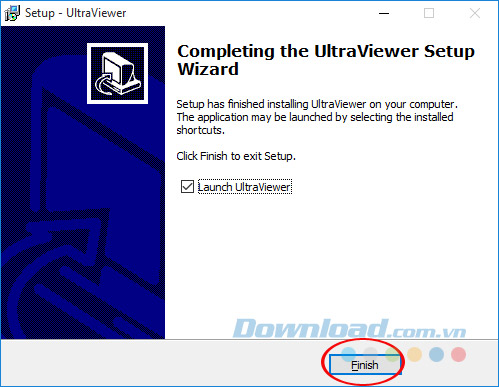
Bước 7: Giao diện chính của UltraViewer xuất hiện, bạn chỉ cần xin ID và mật khẩu của máy tính khác là có thể điều khiển từ xa được. Tất nhiên máy kia cũng phải cài UltraViewer.
Vậy là bạn có thể kết nối, truy cập và điều khiển máy tính từ xa để giúp bạn bè và những người thân yêu của mình sửa chữa máy tính, hướng dẫn thực hiện việc gì đó mà không cần tới tận nơi rồi. Chúc các bạn thực hiện thành công!